欢迎您访问我爱IT技术网,今天小编为你分享的电脑教程是office系列之word2007教程:【Word2007文档中隐藏文字的设置方法【Word2007教程】】,下面是详细的分享!
Word2007文档中隐藏文字的设置方法【Word2007教程】
在公司做财会方面工作的朋友,可能经常会接触到一些机密文件。为了保障这些机密文件不被泄漏,我们可能会采取一些措施,比如:给Word文档加密、将文件中的文字隐藏起来等等。下面我爱IT技术网就来为大家讲解一下如何在Word2007中将文字隐藏起来。
Word2007中隐藏文字方法
①选中需要隐藏的文字内容,然后单击“开始”选项卡中的“字体”选项组旁边的“字体”按钮;
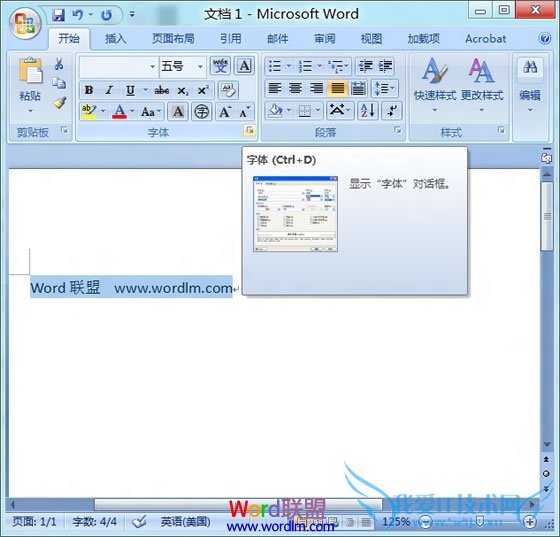
②在弹出的“字体”对话框中我们勾选“效果”下面的“隐藏”,然后确定即可隐藏文字。
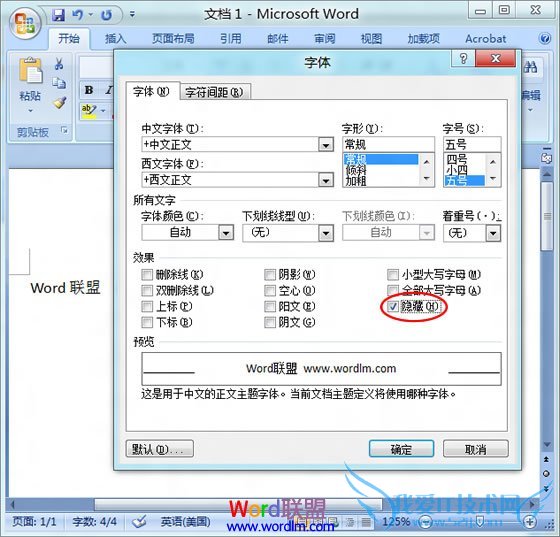
Word2007中显示隐藏文字
设置了隐藏文字,那么我们以后又该如何将这些文字显示出来呢?
①单击“Office按钮”,然后选择“Word选项”;
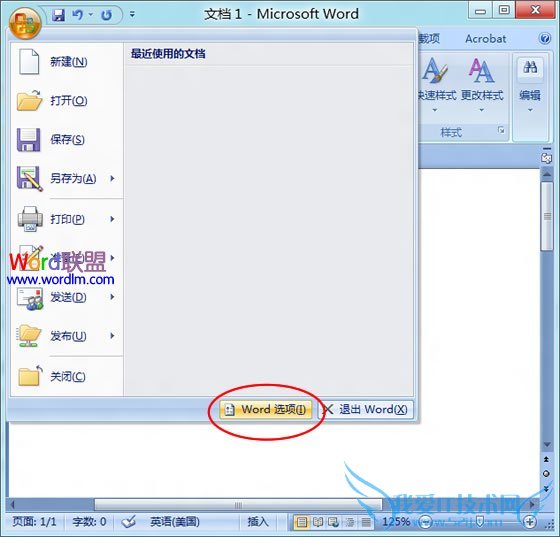
②在弹出的“Word选项”窗口中,先选择左边的“显示”,然后将右边的“始终在屏幕上显示这些格式标记”下面的“隐藏文字”勾选确定,即可将隐藏的文字显示出来。
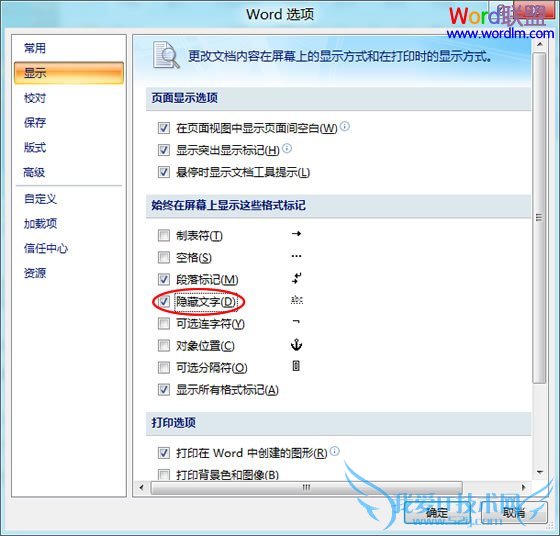
以上就是关于Word2007文档中隐藏文字的设置方法【Word2007教程】的word2007教程分享,更多电脑教程请移步到>>电脑教程频道。
- 评论列表(网友评论仅供网友表达个人看法,并不表明本站同意其观点或证实其描述)
-
